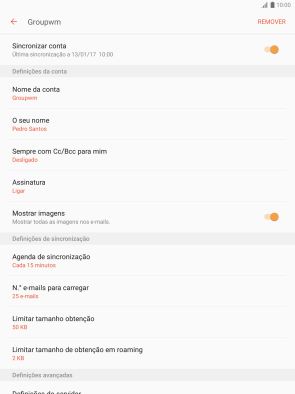1. Procure "Contas"
Deslize o dedo para baixo a partir do topo do ecrã.
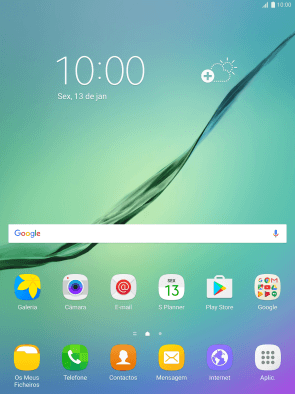
Prima o ícone de definições.
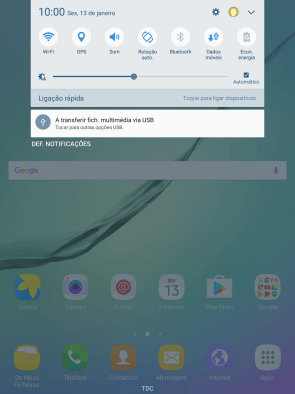
Prima Contas.
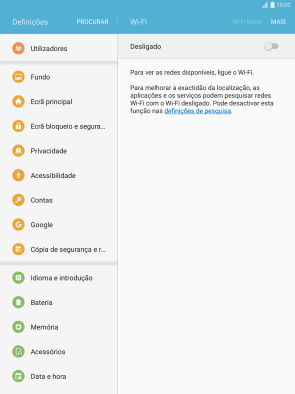
2. Crie uma nova conta de e-mail
Prima Adicionar conta.
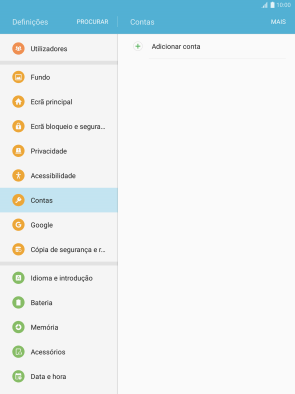
Prima E-mail.
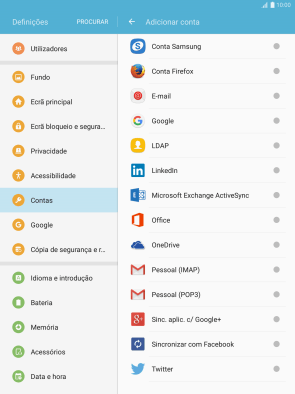
3. Introduza o endereço de e-mail
Prima Endereço de e-mail e introduza o seu endereço de e-mail Vodafone.
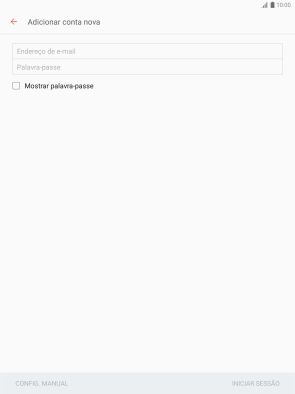
4. Introduza a password
Prima Palavra-passe e introduza a password da sua conta de e-mail na Vodafone.
A password é igual à password de acesso ao My Vodafone. Veja como ter ajuda no caso de se ter esquecido da sua password.
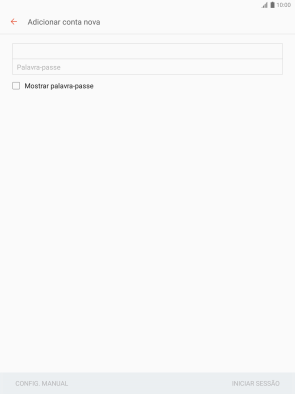
Prima INICIAR SESSÃO.
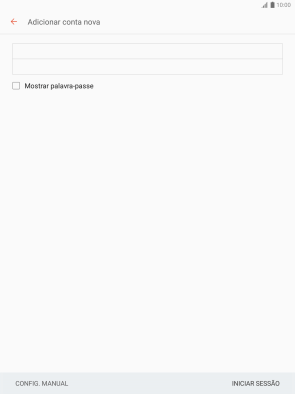
5. Escolha o tipo de servidor
Prima CONTA POP3.
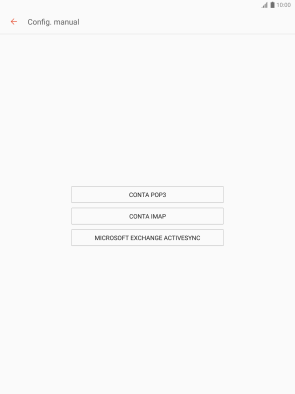
6. Introduza o nome de utilizador
Prima o campo sob "Nome de utilizador" e introduza o nome de utilizador da sua conta de e-mail.
O nome de utilizador da sua conta de e-mail na Vodafone é o seu endereço de e-mail, por ex., vodafone@vodafone.pt.
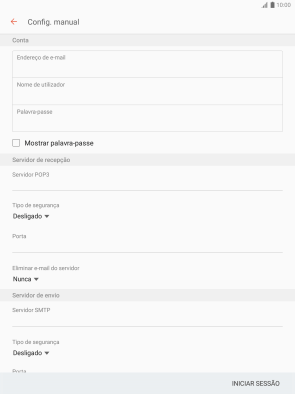
7. Introduza o servidor de receção
Prima o campo sob "Servidor POP3" e prima pop.vodafone.pt.
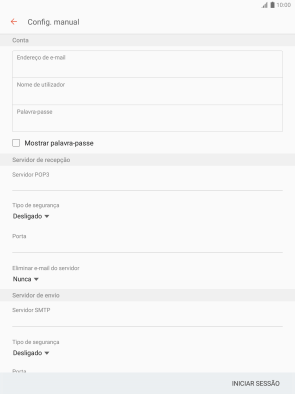
pop.vodafone.pt
8. Ative a encriptação na receção de e-mails
Prima a lista suspensa sob "Tipo de segurança".
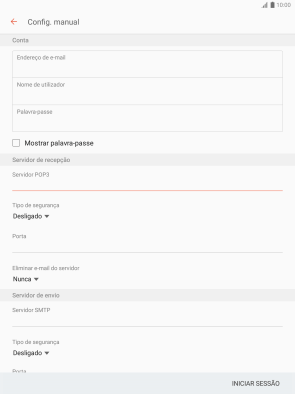
Prima SSL (Aceitar todos os certificados) para ativar a função.
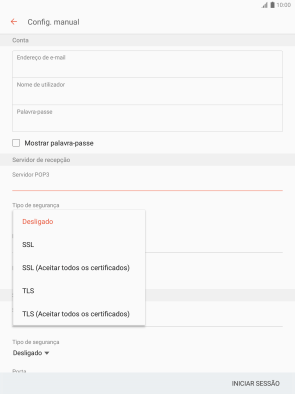
9. Introduza o número da porta de receção
Prima o campo sob "Porta" e prima 995.
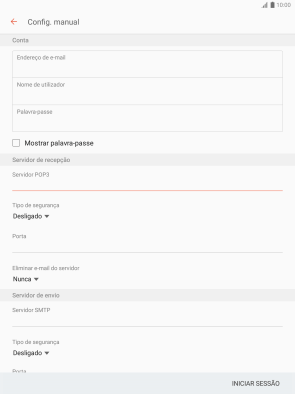
995
10. Ative ou desative a eliminação de e-mails no servidor
Prima a lista suspensa sob "Eliminar e-mail do servidor".
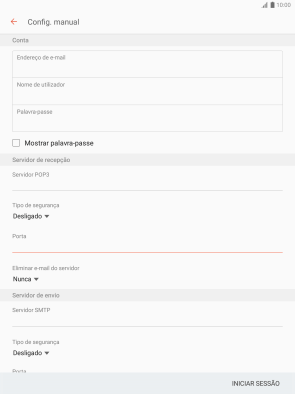
Prima Nunca para manter os e-mails no servidor quando estes são apagados no tablet.
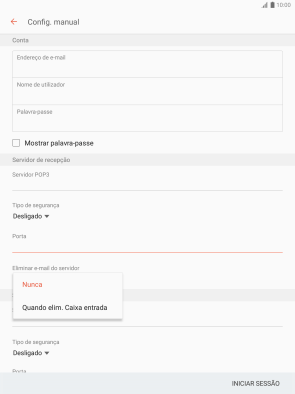
Prima Quando elim. Caixa entrada para apagar os e-mails no servidor quando estes são apagados no tablet.
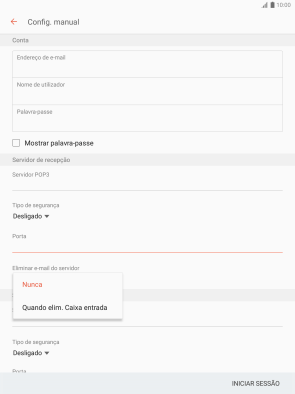
11. Introduza o servidor de envio
Prima o campo sob "Servidor SMTP" e prima smtp.vodafone.pt.
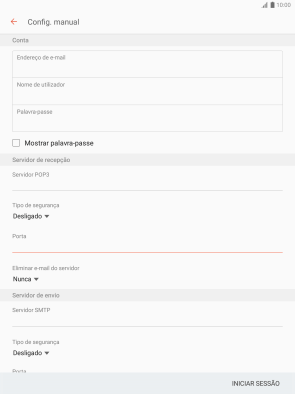
smtp.vodafone.pt
12. Ative a encriptação no envio de e-mails
Prima a lista suspensa sob "Tipo de segurança".
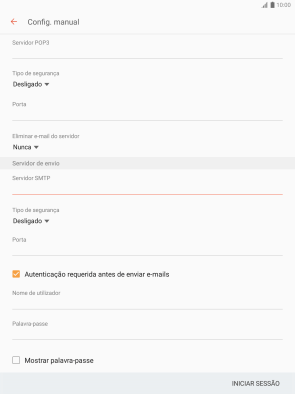
Prima TLS (Aceitar todos os certificados) para ativar a função.
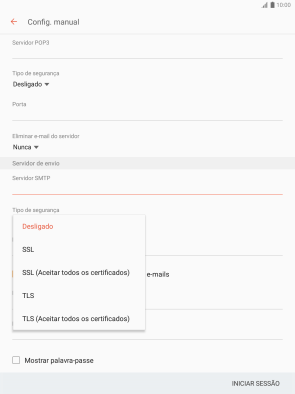
13. Introduza o número da porta de envio
Prima o campo sob "Porta" e prima 587.
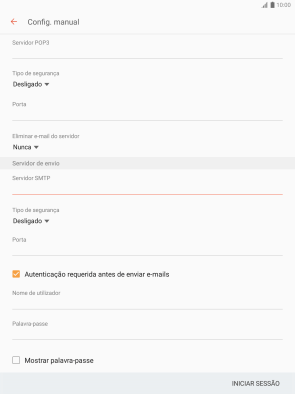
587
14. Ative a autenticação SMTP
Prima Autenticação requerida antes de enviar e-mail para ativar a função.
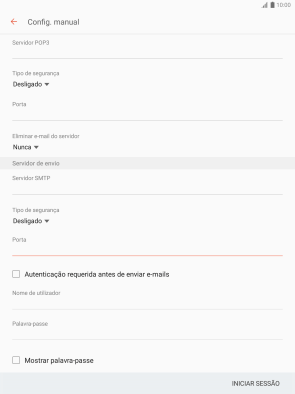
Prima o campo sob "Nome de utilizador" e introduza o nome de utilizador da sua conta de e-mail na Vodafone.
O nome de utilizador da sua conta de e-mail na Vodafone é o seu endereço de e-mail, por ex., vodafone@vodafone.pt.
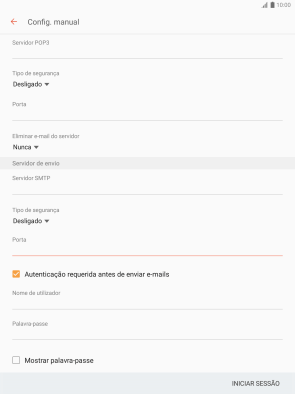
Prima o campo sob "Palavra-passe" e introduza a password da sua conta de e-mail Vodafone.
A password é igual à password de acesso ao My Vodafone. Veja como ter ajuda no caso de se ter esquecido da sua password.
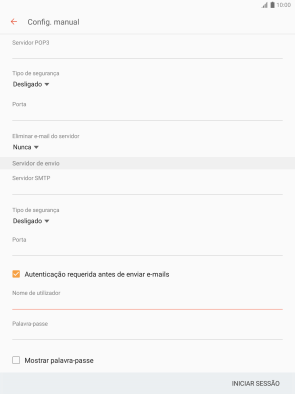
Prima INICIAR SESSÃO.
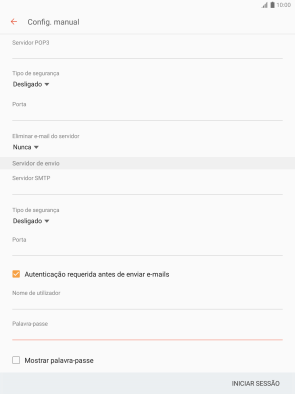
Prima a tecla de início para voltar ao ecrã inicial.
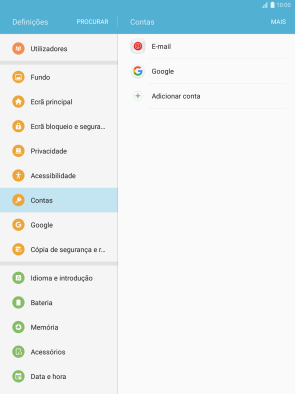
15. Procure "E-mail"
Prima Aplic..
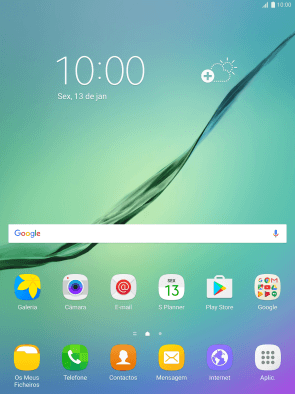
Prima E-mail.
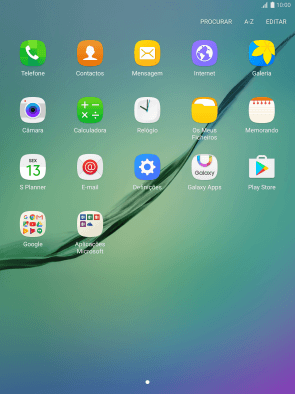
16. Introduza o nome da conta de e-mail
Prima MAIS.
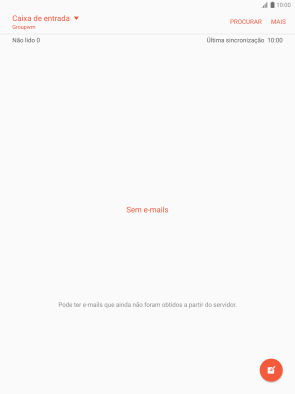
Prima Definições.
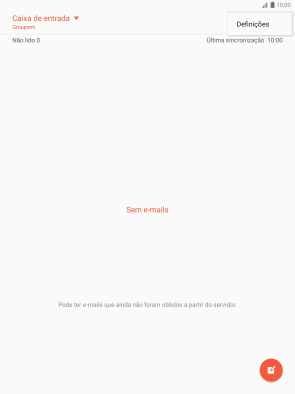
Prima a conta de e-mail pretendida.
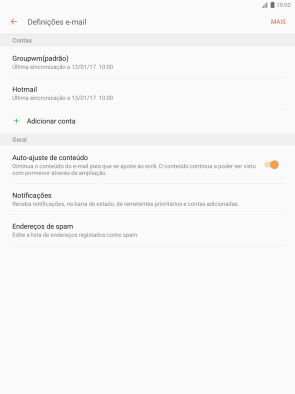
Prima Nome da conta e introduza o nome pretendido da conta de e-mail.

Prima OK.
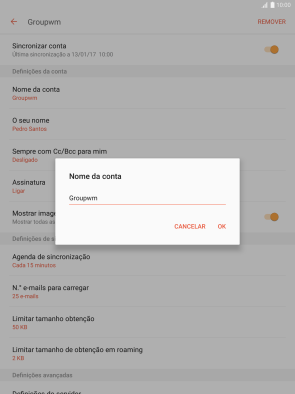
17. Introduza o nome do remetente
Prima O seu nome e introduza o nome do remetente pretendido.

Prima OK.
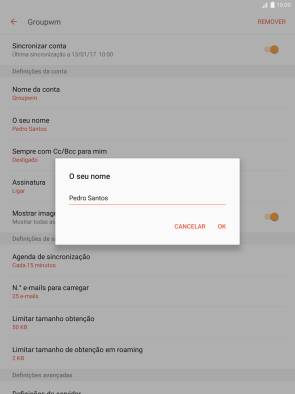
18. Escolha a definição de verificação de novos e-mails
Prima Agenda de sincronização.

Prima Agenda de sincronização.
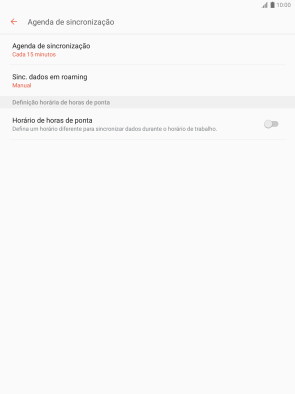
Prima a definição pretendida.
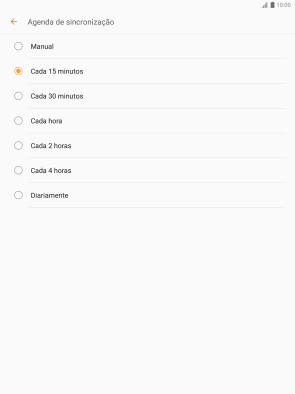
19. Ative a sincronização de e-mails
Prima Sincronizar conta para ativar a função.

20. Volte ao ecrã inicial
Prima a tecla de início para terminar e voltar ao ecrã inicial.